Rekam panggilan di Samsung Galaxy J7 Pro.

Dalam beberapa kasus khusus, Anda perlu menyimpan rekaman panggilan.
Windows Hello Face adalah fitur biometrik seperti pengenalan sidik jari , scan iris, membantu laptop mengidentifikasi wajah pengguna, kemudian login, membuka kunci hanya dalam beberapa detik , mengganti password tradisional.
Selain membuka kunci laptop , fungsi ini juga berfungsi dengan banyak aplikasi lain seperti DropBox , OneDrive, ...
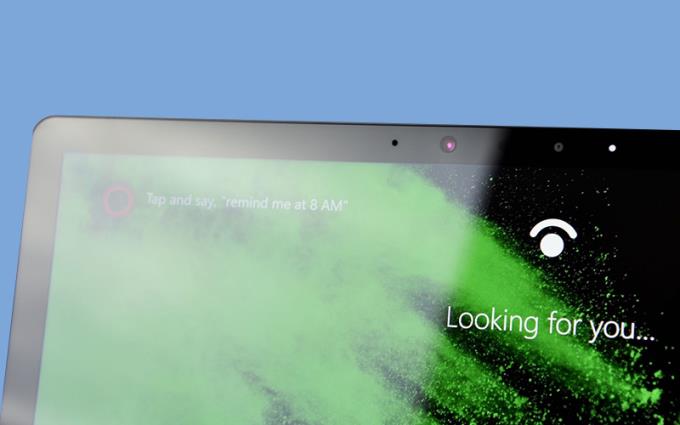
Anda dapat menggunakan webcam internal atau memasang kamera lain untuk menggunakan Windows Hello Face, tetapi hanya webcam dan kamera berikut yang mendukung fitur ini:
- Kamera webcam / Inframerah.
- Kamera webcam / 3D.
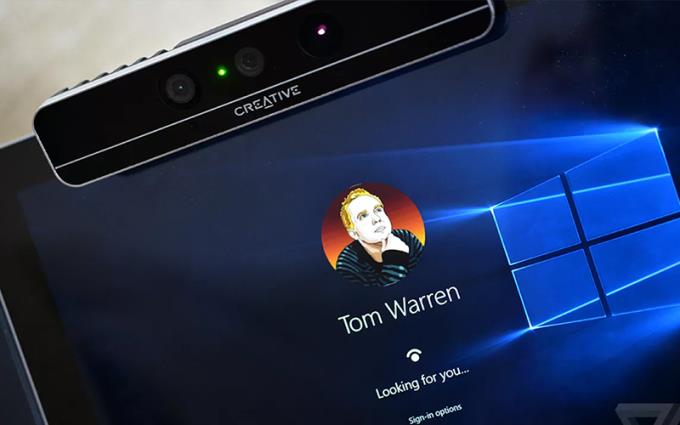
* Catatan: fitur pengenalan wajah hanya berfungsi pada laptop yang menjalankan sistem operasi Windows 10 .
Sebelum menginstal, pastikan Anda telah mengatur kata sandi dan PIN untuk sistem.
Langkah 1: Masukkan "Opsi masuk" atau "Ubah sandi" di kotak telusur atau cari item ini di Setelan.
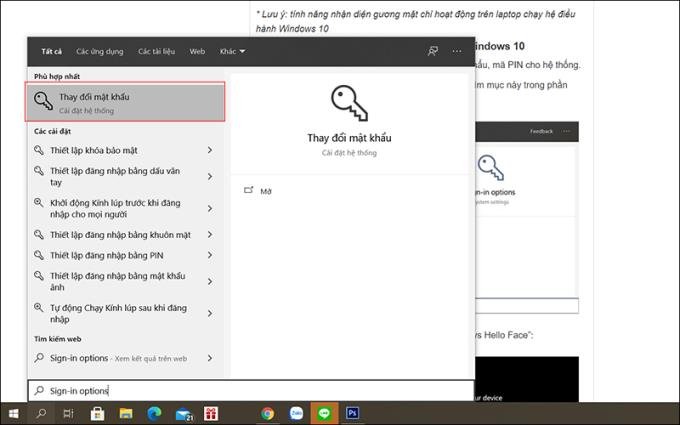
Langkah 2: Di jendela "Opsi masuk" pilih "Windows Hello Face".
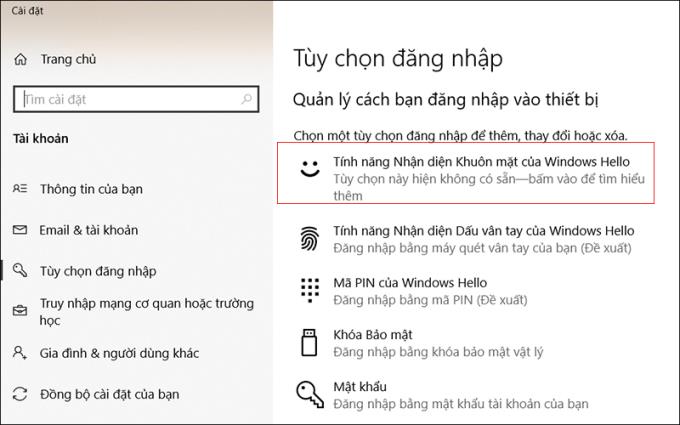
Langkah 3: Klik "Mulai" untuk mulai memindai wajah Anda, Anda harus melihat langsung ke kamera dan menyimpannya sampai selesai.
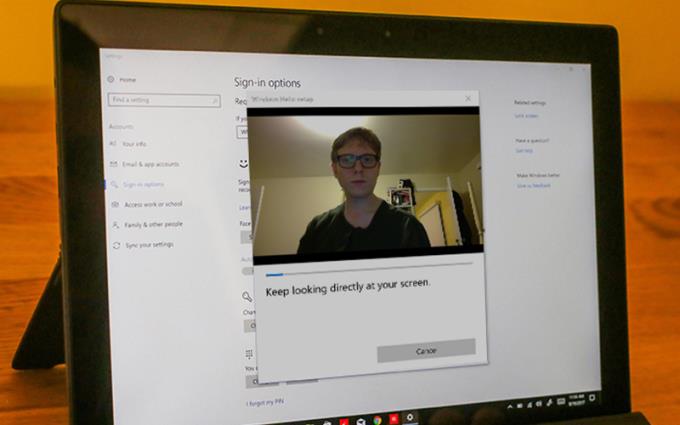
Langkah 4: Perbaiki wajah (kenakan topi, kacamata) dengan memindai wajah lagi.
Sekarang selesai, coba kunci layar dan masuk lagi!
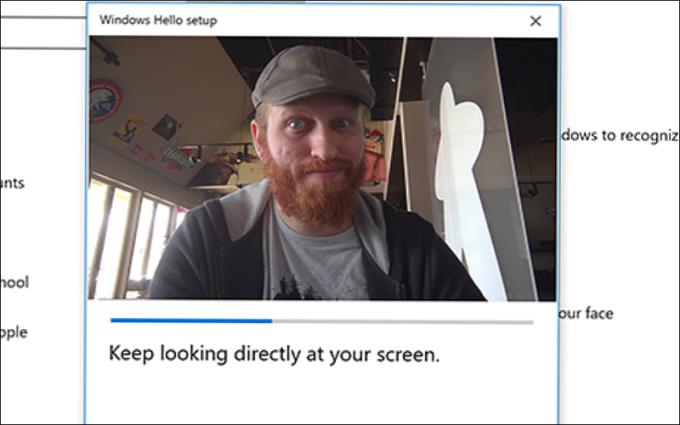
Jika laptop tidak mengenali wajah, yakinlah, laptop akan meminta PIN atau kata sandi tradisional.
Lihat lebih lanjut:
>>> Apa itu Windows Hello? Cara menginstal Windows Hello .
>>> Bandingkan Windows 10 Home dengan Windows 10 Pro. Versi Windows mana yang harus saya pilih?
Menggunakan pengenalan wajah Windows Hello Face sangat nyaman, bukan? Apakah Anda sudah mengaktifkan fitur ini? Silakan bagikan di bawah artikel!
Dalam beberapa kasus khusus, Anda perlu menyimpan rekaman panggilan.
Anda menghapus foto dan video, tetapi secara otomatis semuanya dikembalikan ke ponsel Anda. Apa penyebabnya dan bagaimana cara mematikannya?
Koneksi OTG membantu mendukung koneksi dengan perangkat periferal seperti mouse, USB, keyboard...
Fitur ini memungkinkan wallpaper berubah setiap kali Anda membuka layar kunci.
Anda dapat mengubah suara default untuk panggilan masuk dengan lagu yang Anda unduh sendiri.
Fitur ini membantu Anda memeriksa untuk dapat mengunduh pembaruan sistem operasi terbaru untuk perangkat Anda.
Anda dapat menghubungkan telepon Anda ke komputer melalui kabel USB untuk mengambil dan menyalin data.
Anda dapat mengubah suara default saat ada panggilan masuk dengan musik favorit Anda.
Optimalkan perangkat Anda dengan memulai ulang secara otomatis dengan waktu yang ditentukan. Semua data yang belum disimpan akan hilang saat perangkat melakukan boot ulang.
Anda dapat menggunakan koneksi OTG untuk menghubungkan ke periferal eksternal lainnya seperti mouse, keyboard, atau USB.
Pengaturan kecerahan layar Samsung Galaxy J7 membantu Anda mengatur waktu ketika perangkat akan mati secara otomatis saat tidak digunakan.
Belakangan ini banyak pengguna smartphone khususnya Samsung yang memiliki ikon kaca pembesar di layarnya. Apa itu ikon dan bagaimana cara mematikannya?
Monitor detak jantung pada Samsung Galaxy S7 membantu Anda mengukur detak jantung Anda saat ini setiap saat.
Samsung Pay Setelah menjadi platform pembayaran populer di negara maju seperti AS, Singapura, dan Korea Selatan, Samsung secara resmi memperkenalkan layanan Samsung Pay ke pasar Vietnam.<!--{cke_protected}% 3Cmeta%20charset%3D%22utf- 8%22%20%2F%3E-->
Fitur ini memungkinkan wallpaper layar kunci berubah ke efek yang berbeda saat Anda memiringkan ponsel ke arah yang berbeda.










